- Чим досягається безпеку
- як спробувати
- Програми з відкритим вихідним кодом для мобільних платформ
- плани розробок
- Скріншоти
- Налаштування Windows Firewall.
Ми додали нову функцію для аутентифікації: використовуйте свій мобільний телефон як бездротовий ключ для розблокування вашого PC або MAC.

Чим досягається безпеку
- Ваш пароль зберігається на мобільному телефоні (Android / iOS).
- Немає необхідності пам'ятати і постійно вводити довгий і складний пароль.
- Авторизація заснована на використанні відкритої технології одноразових паролів OATH - cигнал аутентифікації містить елемент одноразового пароля і він дійсний тільки 30 секунд.
- Один мобільний телефон може використовуватися для декількох призначених для користувача профілів Windows або Mac і зашифрованих дисків. Можлива мережева аутентифікація (Віддалений робочий стіл)
Спрощена аутентифікація за допомогою мобільного телефону:
- Бездротовий ключ - сигнал аутентифікації надсилається через Wi-Fi або Bluetooth (в локальну мережу).
- Немає необхідності підключати USB ключ в фізичний порт.
- Ваш профіль на Windows / Mac може бути захищений довгим складним паролем, але немає необхідності запам'ятовувати його або вводити вручну;
- Використовуйте ваш телефон також і для відкриття зашифрованого диска Rohos. Не потрібно носити додаткових ключів для безпеки ваших даних.
- Ви можете розблокувати комп'ютер, легенько постукавши по телефону в кишені;
- Безпечний вхід в Windows / Mac OS X з використанням Android / iOS телефону.
Як це працює
Ви включаєте екран смартфона або постукує по ньому для того щоб увійти або розблокувати робочий стіл Windows. Якщо мережа WiFi не доступна, телефон відправляє Blueooth сигнал, який розпізнає комп'ютер.
як спробувати
Зверніть увагу, що комп'ютер і телефон повинні бути підключені до вашої офісної або домашньої мережі WiFi / LAN, щоб встановити зв'язок один з одним.
Встановіть програму Rohos Logon Key на Windows або MAC комп'ютері:

Rohos at Google Play Store
Завантажити для Windows | Завантажити для Mac OS X 10.9 (V.2.7 beta)
Завантажити для Android .
Завантажити для iOS (IPhone / iPod).
Setting up phone as electronic key for you PC:
- На комп'ютері відкрийте програму Rohos Logon Key> Options і виберіть Mobile phone як пристрій аутентифікації. OK
- На комп'ютері під керуванням Windows:
За замовчуванням, Windows запитає вас, чи дозволити доступ для Rohos Logon Key до вхідним мережевим підключенням. Слід відповісти так для всіх видів мереж. Ще Rohos додає програму Winlogon до списку дозволених програм у брандмауера Windows. Якщо цього не відбулося і з комп'ютером не отримав сигнал від телефону, налаштуйте Брандмауер вручну:
- відкрийте Панель управління, Безпека, Брандмауер Windows, Дозвіл взаємодії, Змінити параметри, дозволені програми:
- Натисніть кнопку Дозволити іншу програму
- Знайдіть: C: Windows \ System32
- Виберіть: LogonUI.exe
- додати, натисніть OK. - Відкрийте діалог Setup USB Key> введіть ваш пароль Windows> отримаєте QR-код:

- На телефоні відкрийте Rohos Logon і проскануйте QR-код
- як тільки ваш телефон розпізнає QR-код, він автоматично відправить сигнал комп'ютеру з підтвердженням
- «Phone signal received» означає, що ідентифікаційний сигнал успішно отримано. Якщо сигнал ми отримали, натисніть кнопку «Unlock PC» на телефоні вручну.
- Натисніть OK для завершення налаштування.
Тепер ви можете використовувати мобільний додаток Rohos Logon для входу в свій обліковий запис або для розблокування комп'ютера, всього лише натисніть кнопку 'Unlock' на телефоні!
Якщо ви додасте телефон як Bluetooth пристрій в Windows / Mac тоді телефон буде використовувати Bluetooth сигнал для доступу по можливості.
Якщо вам подобається це рішення і ви хочете допомогти нам поліпшити його, повідомте нам на «info @ rohos. com ». Ми відповімо вам з безкоштовним ліцензійним ключем.
Програми з відкритим вихідним кодом для мобільних платформ
Коли Rohos Logon Key відображає QR-код на екрані - він містить ключ шифрування і зашифровані дані аутентифікації (вони можуть містити ваш пароль).
Для розблокування робочого столу Windows ваш телефон передасть сигнал через WiFi. Цей сікнал - це рядок, що містить ваше ім'я, ім'я комп'ютера і зашифрований блок даних з: T-OTP кодом, випадковими даними, зашифрованим профілем авторизації. Тільки ваш комп'ютер може розшифрувати їх і перевірити T-OTP (одноразовий пароль) на придатність.
Ви можете знайти вихідний код Rohos Logon на GitHub .
плани розробок
Будь ласка, майте на увазі, що це рішення все ще в стадії розробки:
Що ще буде:
- Аутентифікація по QR-коду отображаемому на екрані телефону, якщо мережа WiFi недоступна для телефону або PC.
- Підтримка комп'ютерів Mac.
- Підтримка Rohos Disk.
- Користувач може постукати по телефону 2-3 рази для генерації сигналу аутентифікації.
- Додавання 2-факторної аутентифікації: телефон + PIN код, що вводиться на PC (з блокуванням після 3 невдалих спроб)
Скріншоти
Rohos Logon mobile для Android:

Rohos Logon mobile для iPhone:

Налаштування Windows Firewall.
За замовчуванням Windows запитає вас, чи можна дозволити програмі Rohos Logon Key приймати вхідні мережеві з'єднання. Але процес входу в Windows повинен бути також занесений в список програм, яким це дозволено:
- Відкрийте: Control Panel \ System and Security \ Windows Firewall \ Allowed Programs
- Натисніть: Allows another program
- Знайдіть: C: \ Windows \ System32
- Виберіть: LogonUI.exe
- Додати (Add).
У 64-розрядної версії Windows слід явно вказати дозвіл для доступу програмі Windows Logon до приватних і публічних мереж.
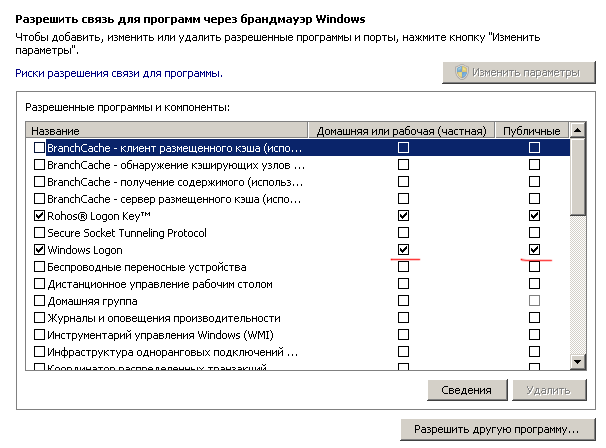
Завантажте Rohos Logon і протестуйте його протягом 15 днів:
Завантажити для Windows | Завантажити для Mac OS X 10.9 (V.2.7 beta)
Знайдіть і встановіть безкоштовно Rohos Logon на iOS / Android.






